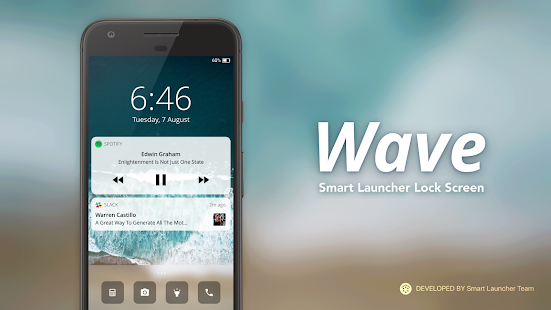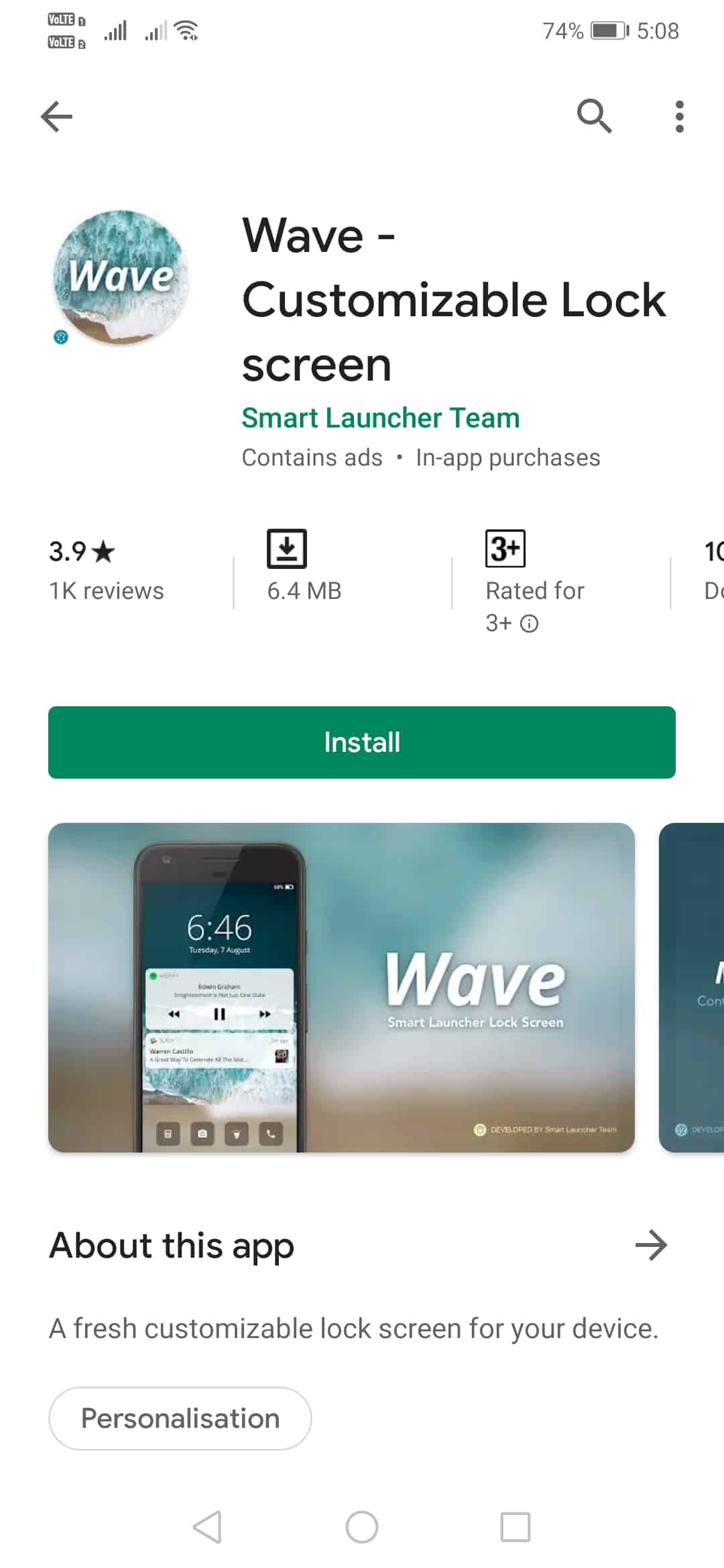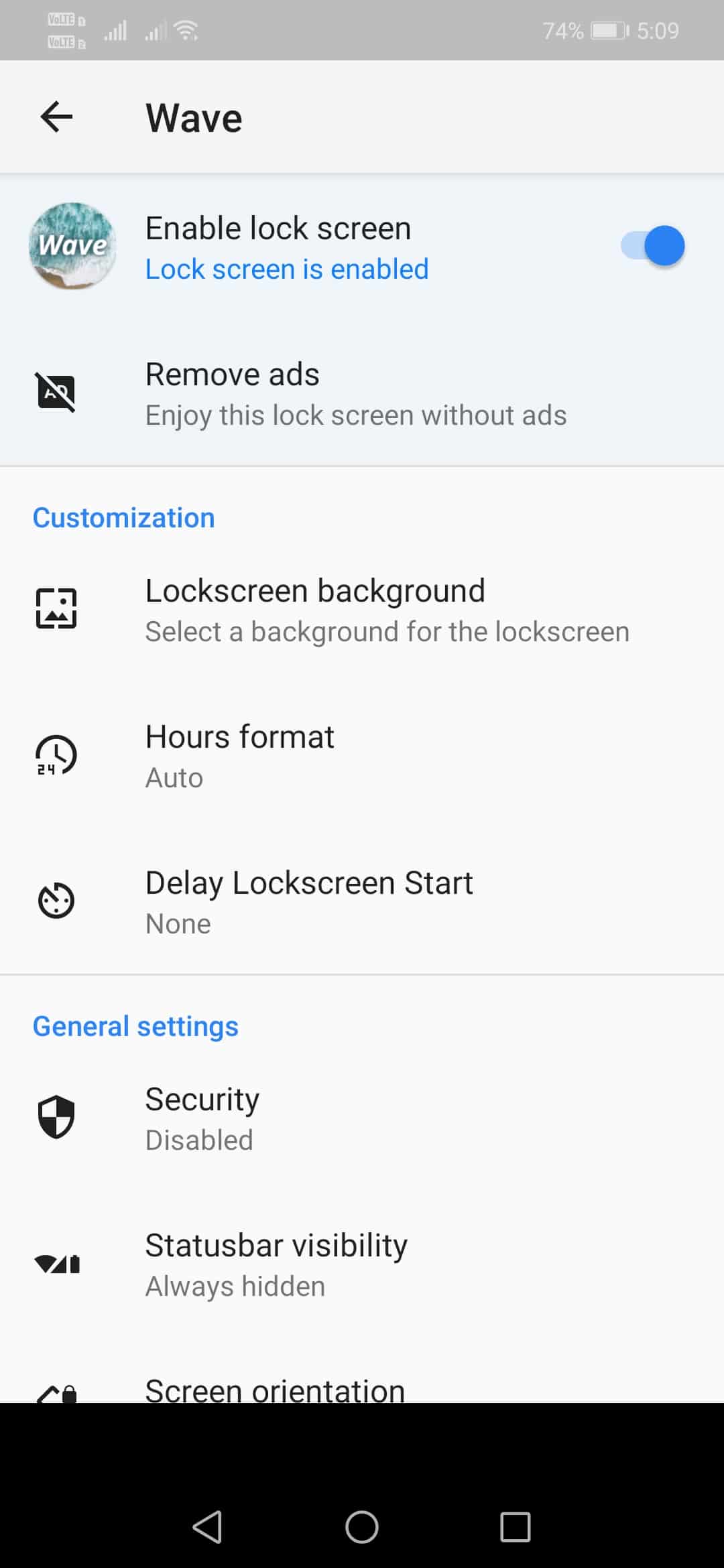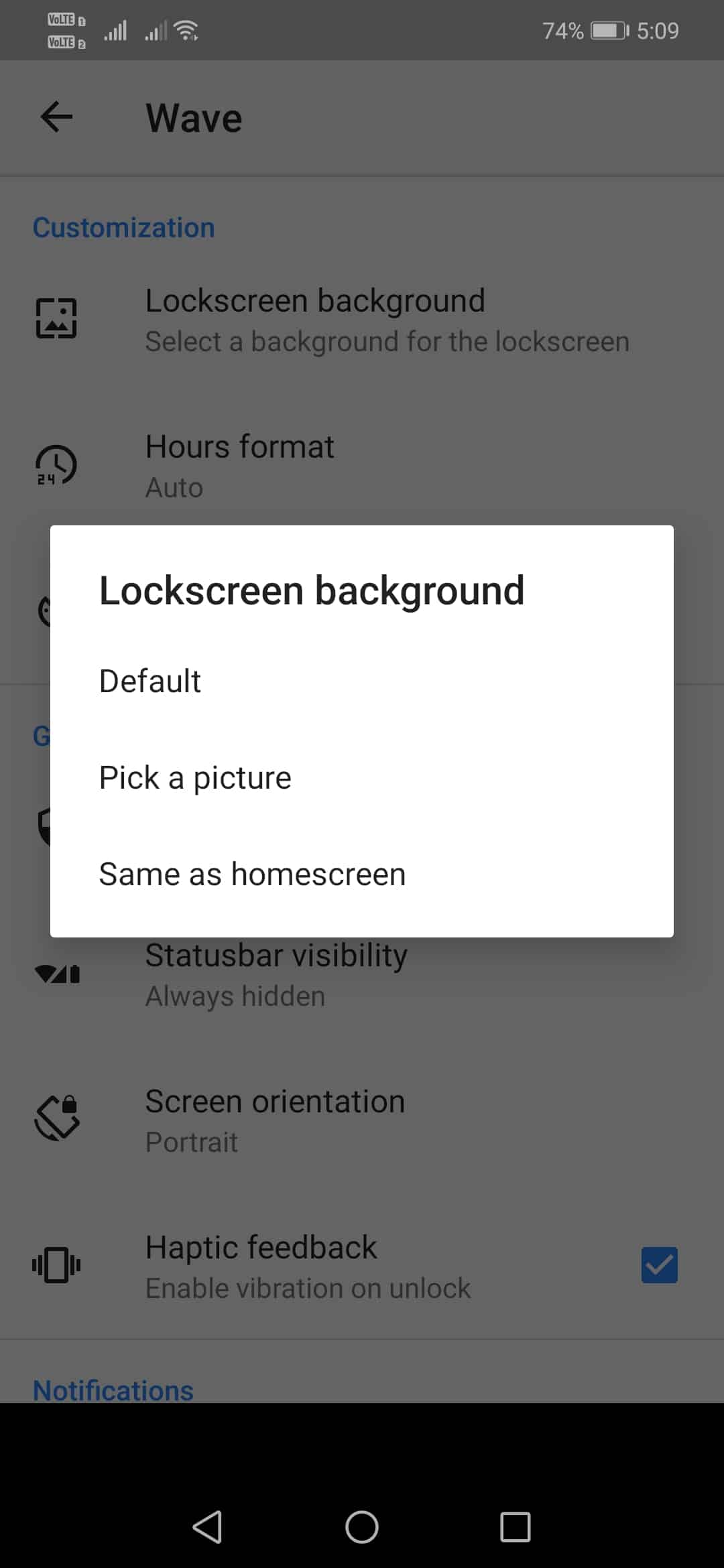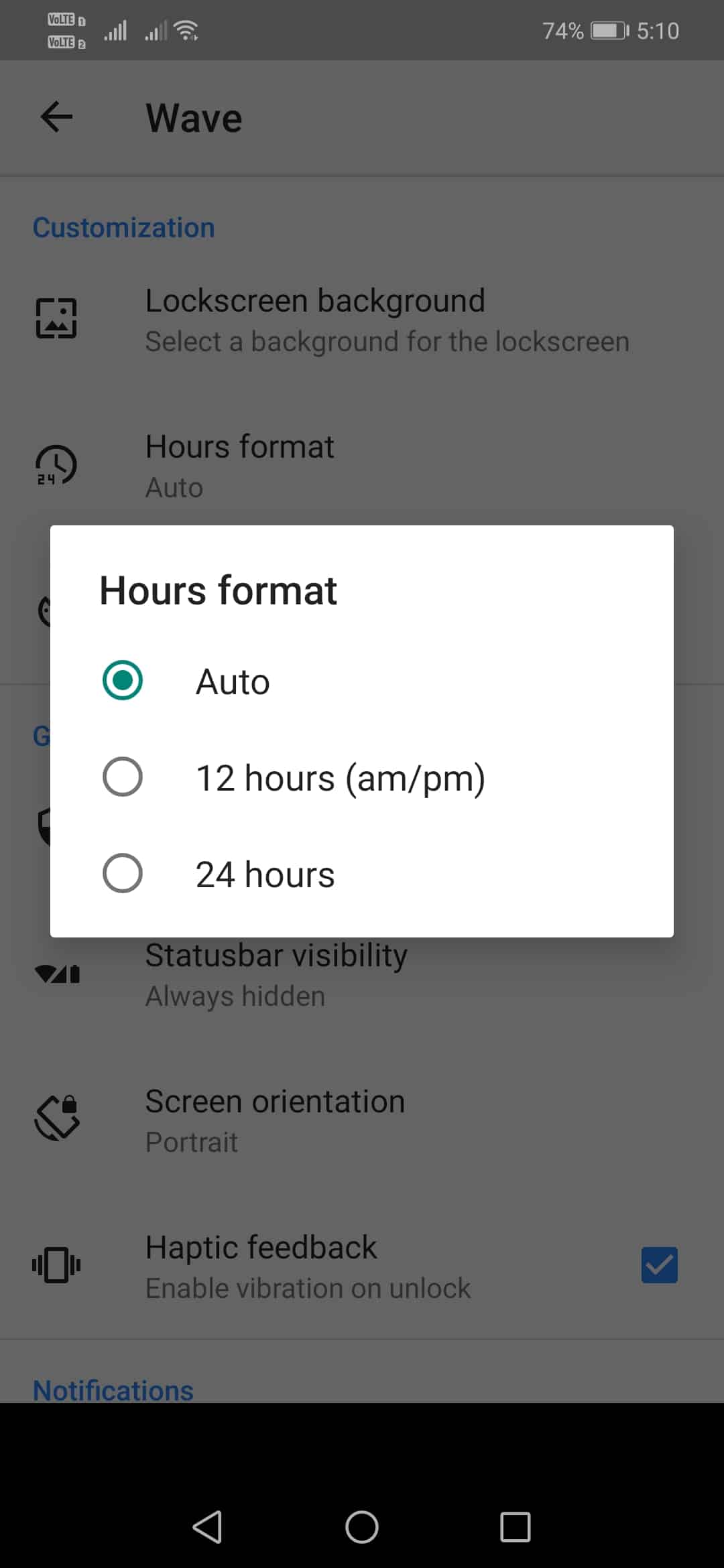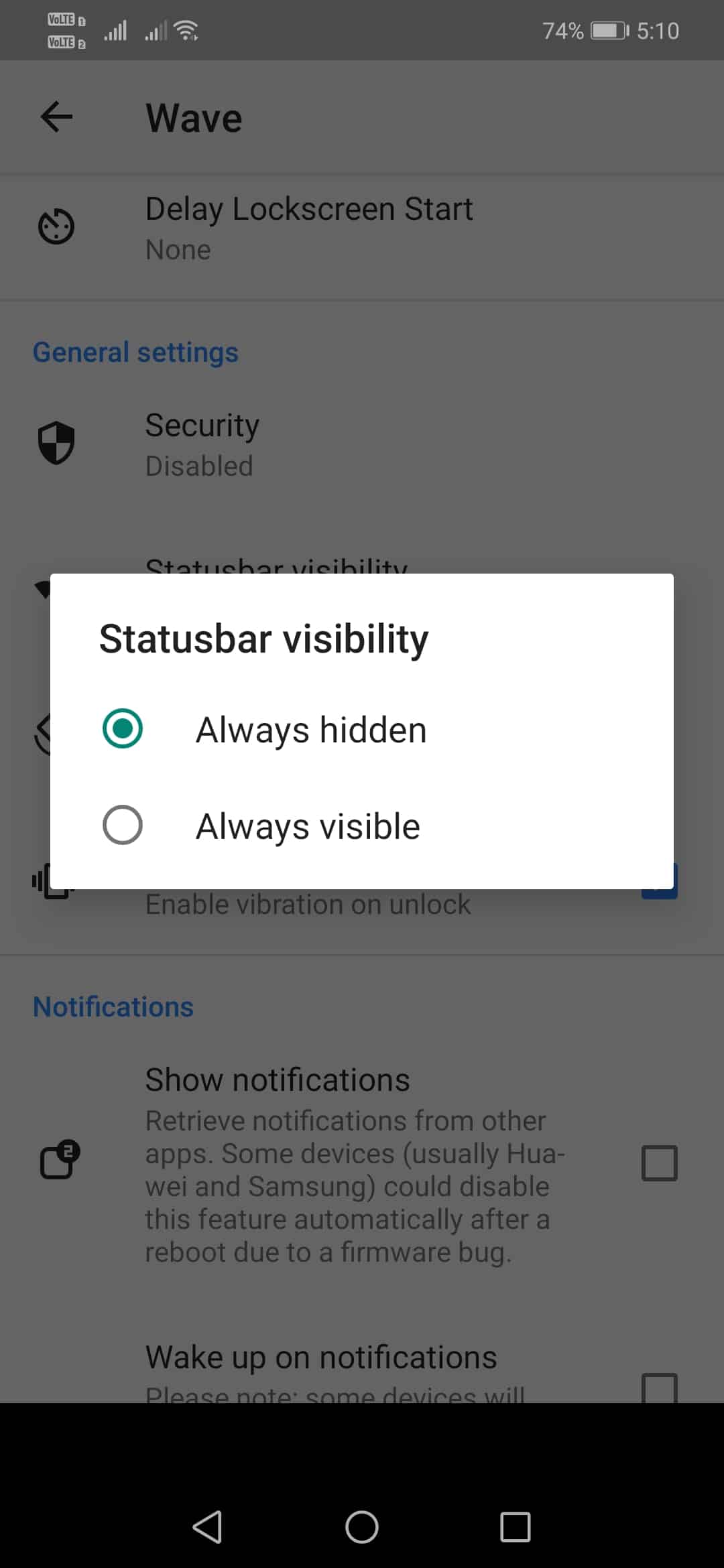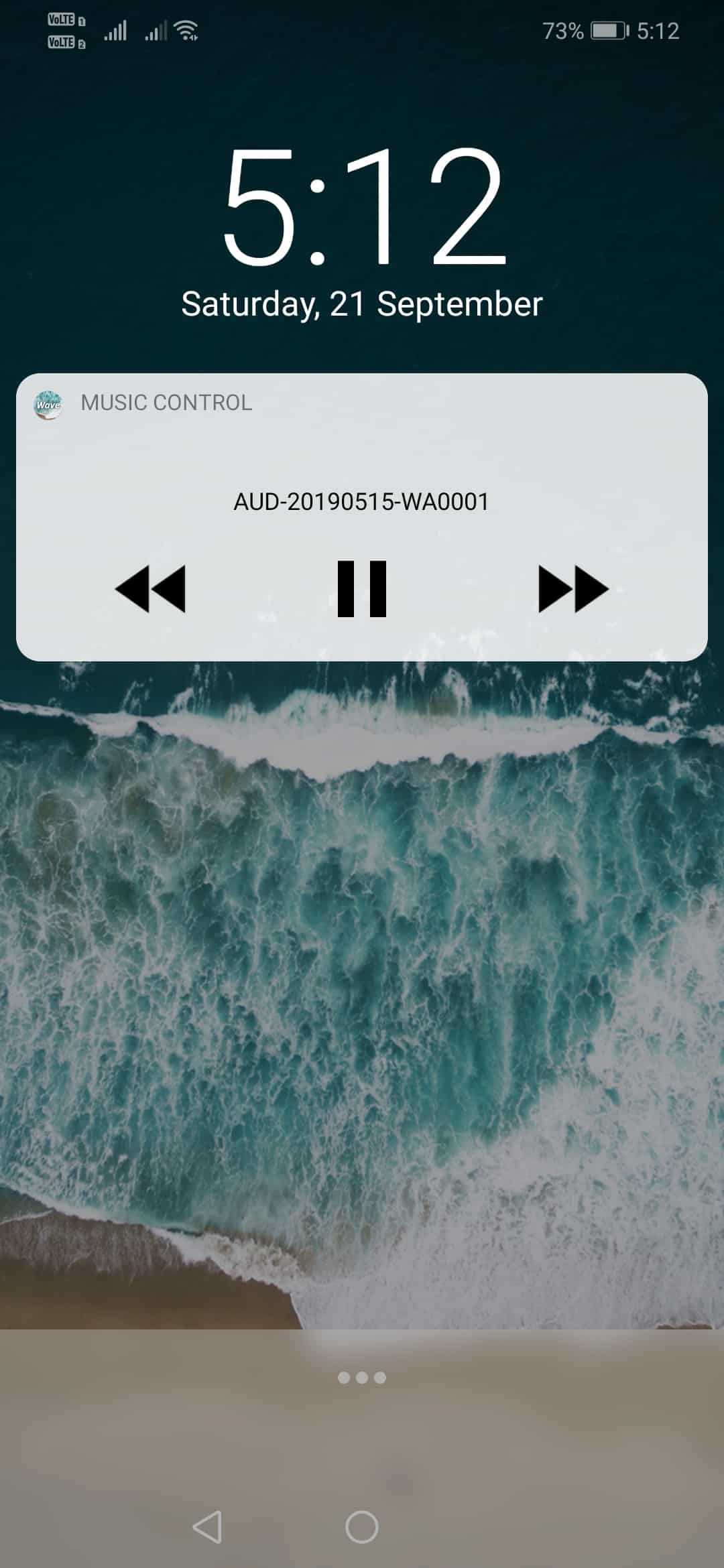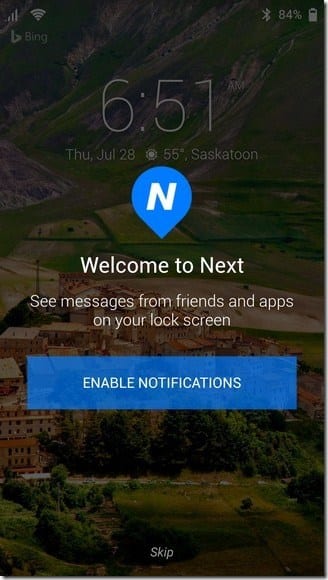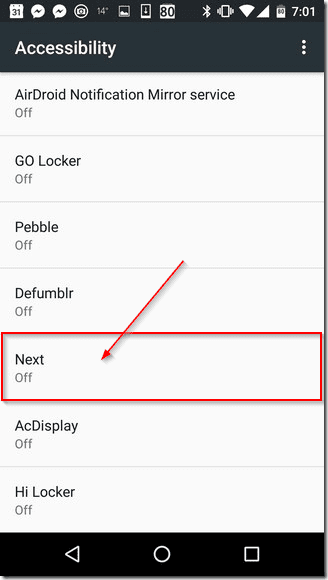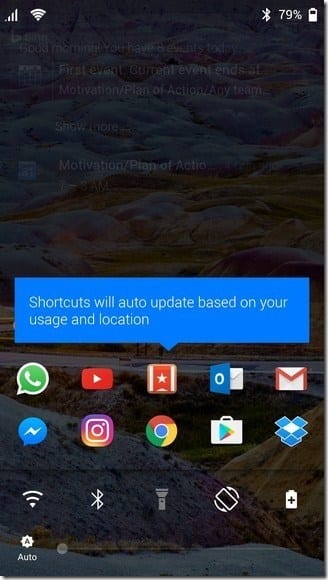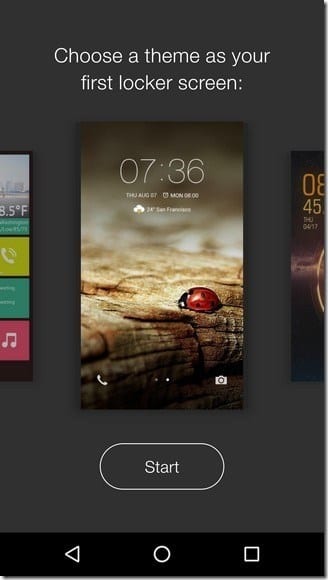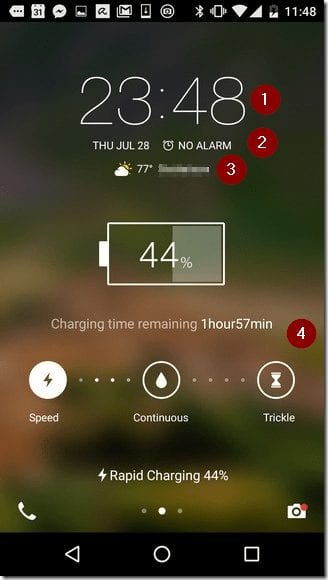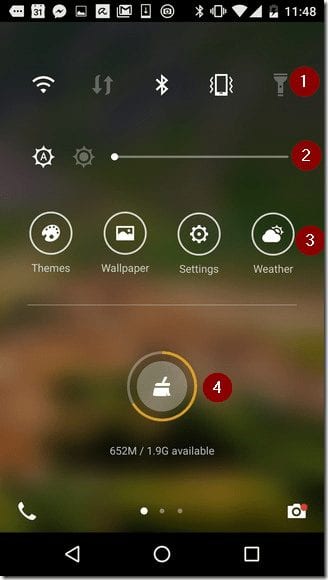Comment créer votre propre écran de verrouillage personnalisé sur Android
Sur nos smartphones, l'écran de verrouillage est quelque chose que nous utilisons d'innombrables fois. Par conséquent, il est logique de personnaliser l'écran de verrouillage de votre smartphone Android. Vous pouvez avoir un écran de verrouillage différent simplement en installant un lanceur Android, mais vous êtes-vous déjà demandé de créer votre propre écran de verrouillage personnalisé ?
Créez votre propre écran de verrouillage sur Android
En fait, vous pouvez créer votre propre écran de verrouillage sur Android. Pour créer un écran de verrouillage personnalisé, les utilisateurs doivent suivre certaines des méthodes indiquées ci-dessous. Dans cet article, nous allons partager une méthode de travail pour créer votre propre écran de verrouillage sur Android.
Avec Wave - écran de verrouillage personnalisable
Wave - Écran de verrouillage personnalisable est l'une des applications de personnalisation d'écran de verrouillage les meilleures et les mieux notées disponibles sur le Google Play Store. Il transforme votre interface d'écran de verrouillage en quelque chose de plus beau et puissant. Par exemple, vous pouvez ajouter des boutons d'accès rapide à l'écran de verrouillage et ajouter des fonds d'écran personnalisés, des badges de notification, des commandes musicales, etc., sur l'écran de verrouillage.
Étape 1. Tout d'abord, téléchargez et installez Wave - écran de verrouillage personnalisable Sur votre smartphone Android.
Étape 2. Une fois téléchargé, ouvrez l'application, et là, vous devez activer l'option Activer l'écran de verrouillage .
Étape 3. Faites défiler vers le bas et sélectionnez "Fond d'écran de verrouillage". À partir de là, vous pourrez choisir votre propre photo.
Étape 4. De même, vous pouvez également choisir le format des heures.
Étape 5. Si vous souhaitez afficher Wave - Application d'écran de verrouillage personnalisable sur la barre d'état, vous devez sélectionner "toujours caché" Sous "Voir la barre d'état".
Étape 6. Faites défiler vers le bas et activez l'option . "Contrôle de la musique" Aussi. Cela ajoutera l'instrument de musique à l'écran de verrouillage.
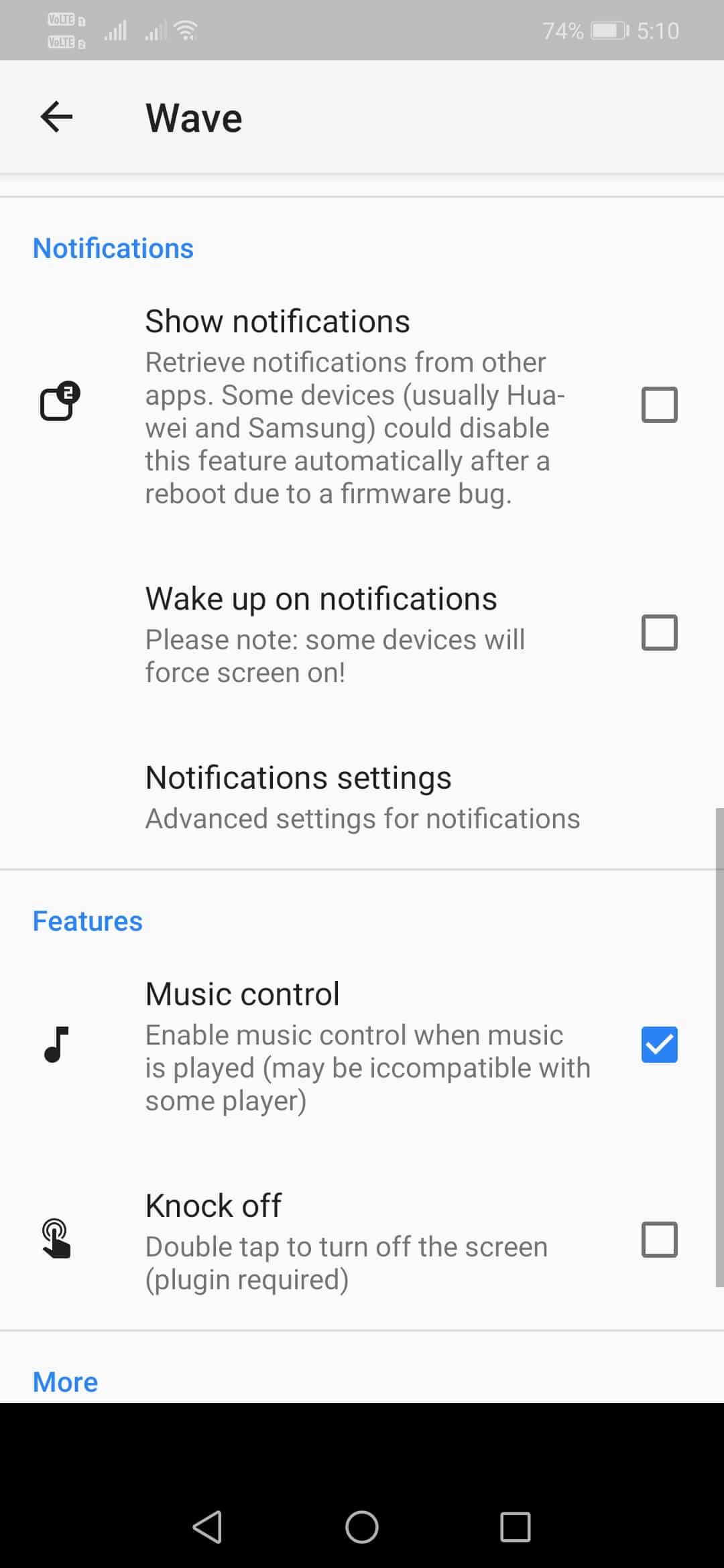
Étape 7. Verrouillez maintenant votre téléphone pour voir le nouvel écran de verrouillage. Vous pouvez personnaliser davantage en passant par Wave - paramètres d'écran de verrouillage personnalisables.
c'est ça; J'ai fini! Voici comment vous pouvez utiliser Wave - écran de verrouillage personnalisable pour créer votre propre écran de verrouillage sur Android.
Type d'applications similaires :
1. Écran de verrouillage suivant
C'est l'une des meilleures applications Android que vous puissiez avoir si vous souhaitez créer un écran de verrouillage personnalisé. Next Lock Screen de Microsoft est un écran de verrouillage élégant qui affiche vos notifications ainsi que vos horaires quotidiens.
L'écran de verrouillage suivant permet à l'utilisateur d'utiliser Ses applications préférées du tiroir d'applications . Cependant, pour profiter de cette fonctionnalité, vous devez activer l'écran de verrouillage suivant à partir des paramètres d'accessibilité.
Après avoir activé la fonctionnalité, vous pouvez accéder à vos applications préférées directement depuis votre écran de verrouillage. En dehors de cela, vous pouvez également effectuer certaines personnalisations, telles que la modification de l'image, de l'arrière-plan, etc.
2. aller au casier
Il s'agit de l'une des meilleures applications d'écran de verrouillage disponibles sur le Google Play Store, qui permet à l'utilisateur de définir un thème d'écran de verrouillage personnalisé à sa convenance.
Après avoir choisi un thème, vous pouvez également effectuer des personnalisations supplémentaires, telles que l'ajout d'un widget personnalisé pour l'heure, les données, les alarmes à venir, la météo, les informations d'expédition, etc.
Lorsque vous glissez sur l'écran de verrouillage, vous pourrez accéder aux fonctions Android telles que les paramètres WiFi et Bluetooth, les sonneries, la lampe de poche, la luminosité de l'écran, etc.
Il s'agit donc d'une autre meilleure application d'écran de verrouillage que vous pouvez avoir sur votre smartphone Android pour créer un écran de verrouillage personnalisé.
Ce qui précède explique comment créer votre propre écran de verrouillage sur Android. J'espère que cet article vous a aidé! S'il vous plaît partager avec vos amis aussi. Si vous avez des doutes à ce sujet, faites-le nous savoir dans la zone de commentaires ci-dessous.